Nếu bạn vừa làm được một thứ gì đó hay ho trên chiếc Apple Watch của mình và muốn khoe lên Facebook thì không cần phải dùng điện thoại chụp lại tay mình đâu, bởi có cách để bạn chụp trực tiếp màn hình của Watch đây.
Cách cài đặt để Watch có thể chụp màn hình
Trước khi bắt đầu, bạn cần dùng iPhone để mở một số tính năng của Watch.
Bạn đang đọc: Cách chụp ảnh màn hình trên Apple Watch
Bước 1: Trên iPhone, mở ứng dụng Watch
Bước 2: Ở màn hình chính trong ứng dụng, nhấn vào mục General
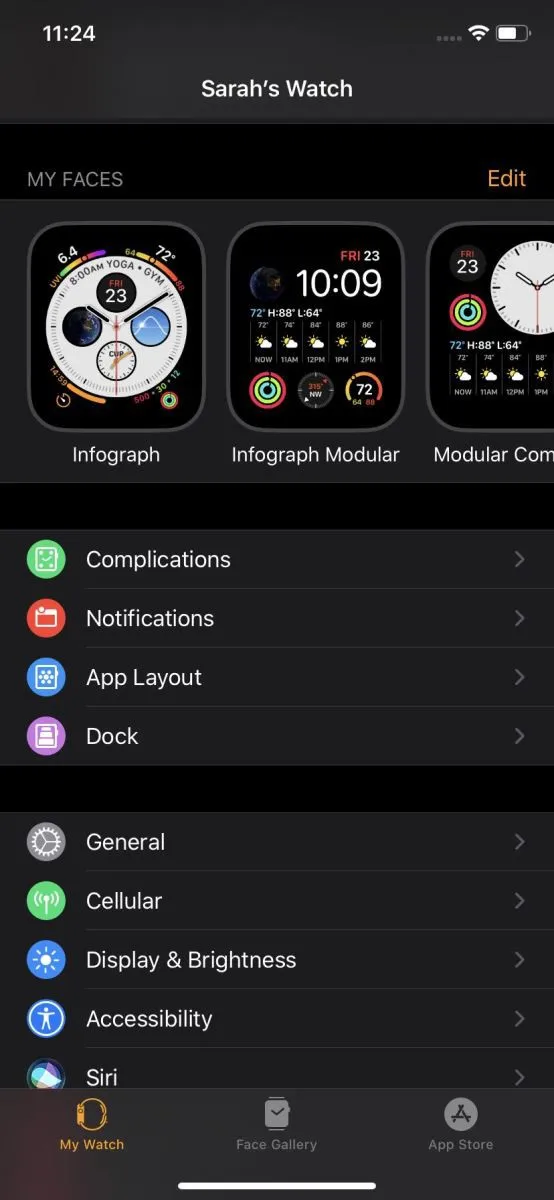
Bước 3: Kéo xuống đến mục Enable Screenshots, và bật nút gạt chuyển sang màu xanh
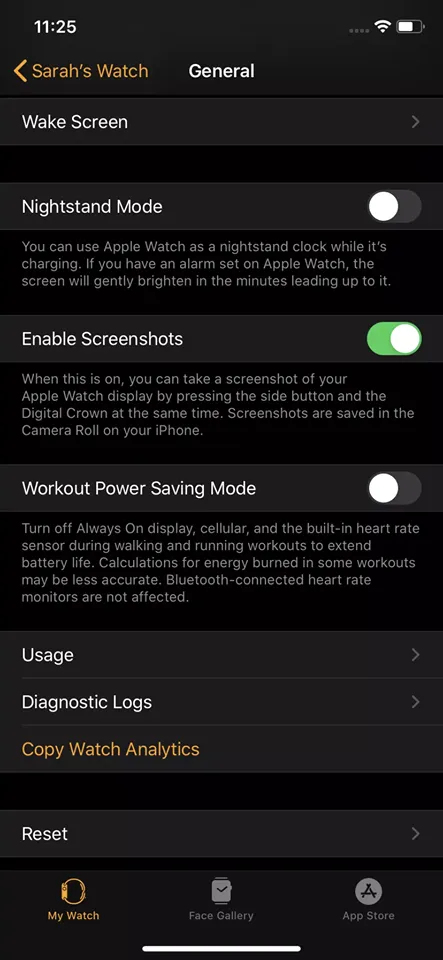
Giờ trên Apple Watch, bạn có thể chụp màn hình của Watch bằng các đồng thời nhấn vào Digital Crown và nút vật lí bên hông Watch. Màn hình sẽ nhá sáng lên một cái, và nếu Watch của bạn đang mở tiếng, bạn sẽ nghe thấy “âm thanh chụp hình”.
Với hình đã chụp:
Bước 1: Mở ứng dụng Photo trên iPhone
Bước 2: Kéo xuống phần Media Types và nhấn vào thư mục Screenshots, hình chụp màn hình điện thoại lẫn màn hình Watch của bạn đều sẽ được lưu ở đây.
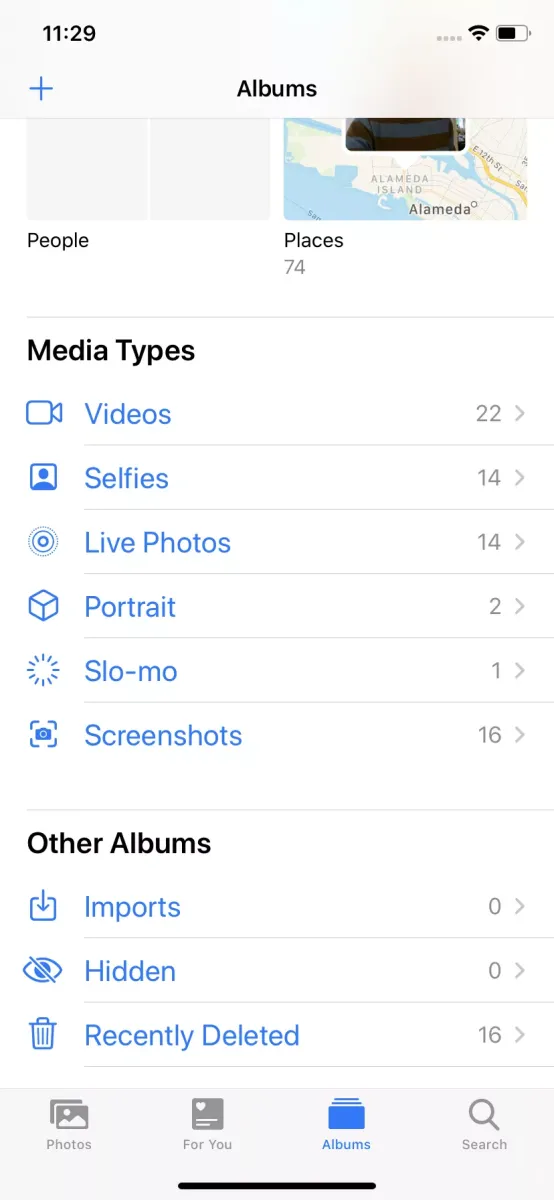
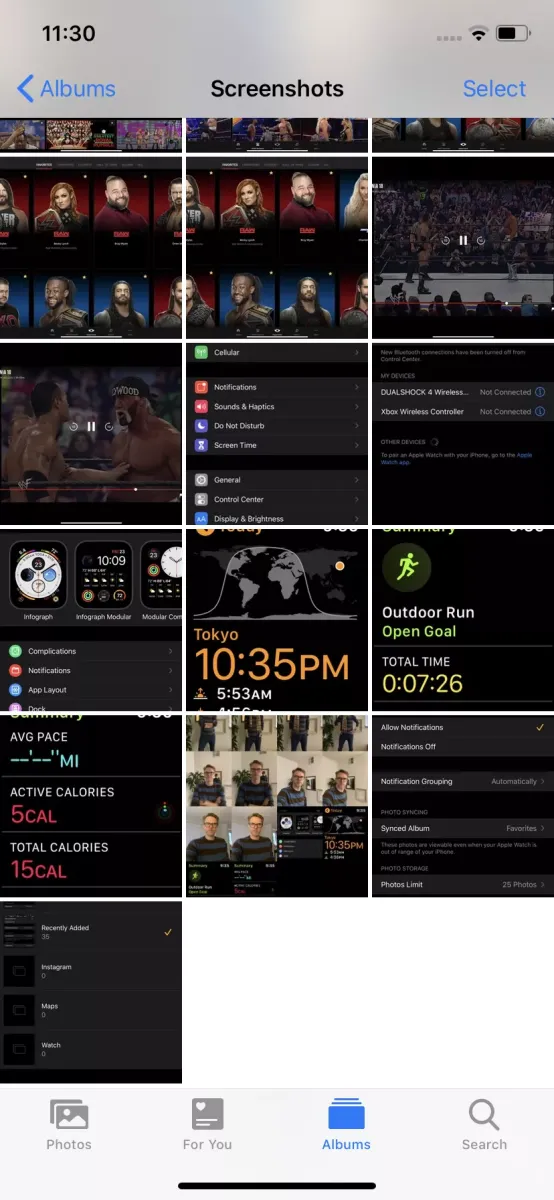
Đồng bộ hóa album
Bạn cũng có thể xem ảnh chụp màn hình bằng Watch nhưng sẽ cần chuẩn bị một chút. Đặc biệt, bạn cần đồng bộ (sync) Watch với một album trong ứng dụng Photo trên iPhone. Ví dụ, nếu bạn muốn xem những ảnh mới nhất bằng Watch – bao gồm cả ảnh chụp màn hình, thì bạn hãy chọn album “Recently Added” (Mới thêm) để thực hiện đồng bộ:
Bước 1: Trên iPhone, mở ứng dụng Watch
Bước 2: Trong màn hình chính của ứng dụng Watch, kéo xuống đến mục Photo
Bước 3: nhấn vào Sync Album
Tìm hiểu thêm: Cách ngăn Windows 11 mở lại ứng dụng khi đăng nhập hoặc khởi động lại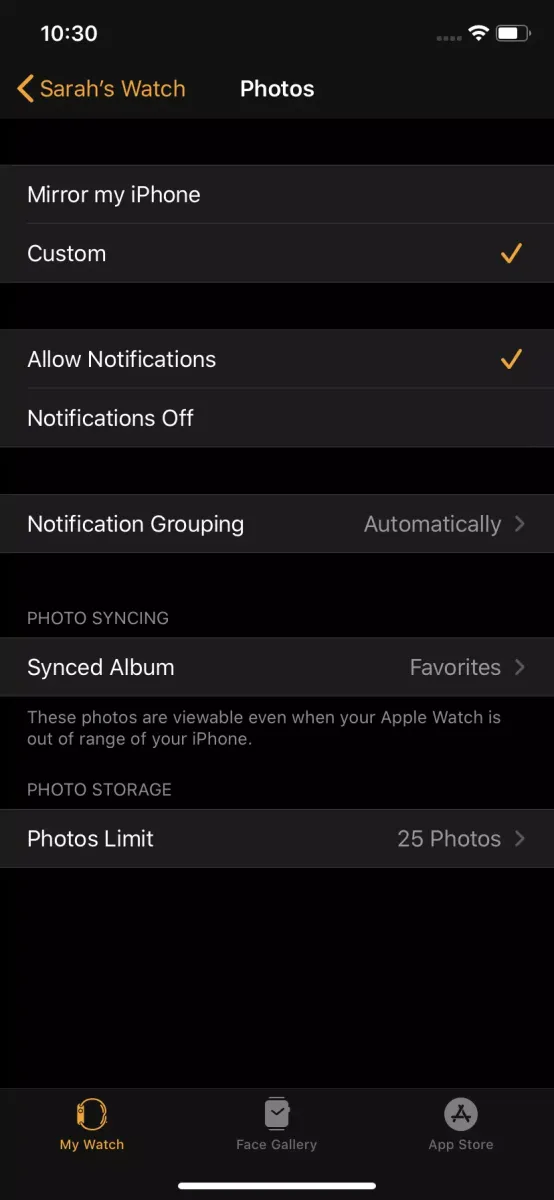
Bước 4: Chọn album “Recently Added”
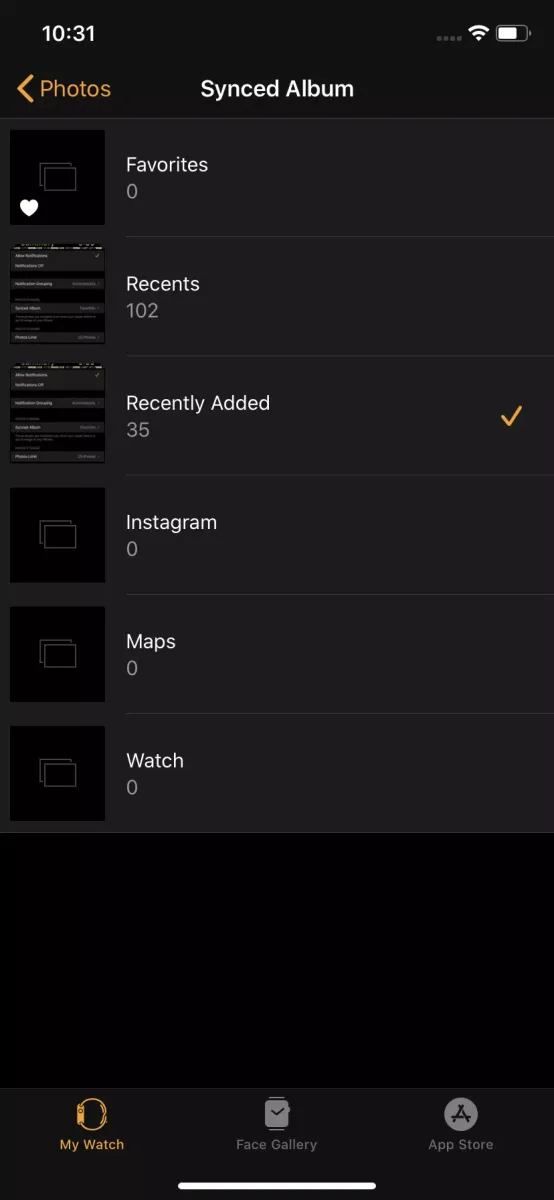
Dĩ nhiên, tùy theo nhu cầu của mình, bạn không nhất thiết phải chọn album “Recently Added”. Bạn có thể chọn album đồng bộ là “Favorite”, và trên iPhone, nhấn đè vào hình mà bạn muốn xem hoặc sử dụng trên Watch, rồi chọn đánh dấu Favorite cho hình đó.
Một cách khác là bạn dùng iPhone tạo một album dành riêng cho Watch (đặt tên album là “Watch” chẳng hạn), rồi dùng ứng dụng Photo để chuyển những hình mà bạn muốn dùng vào album.
Nguồn: theverge
Bước 1
Trên iPhone, mở ứng dụng Watch
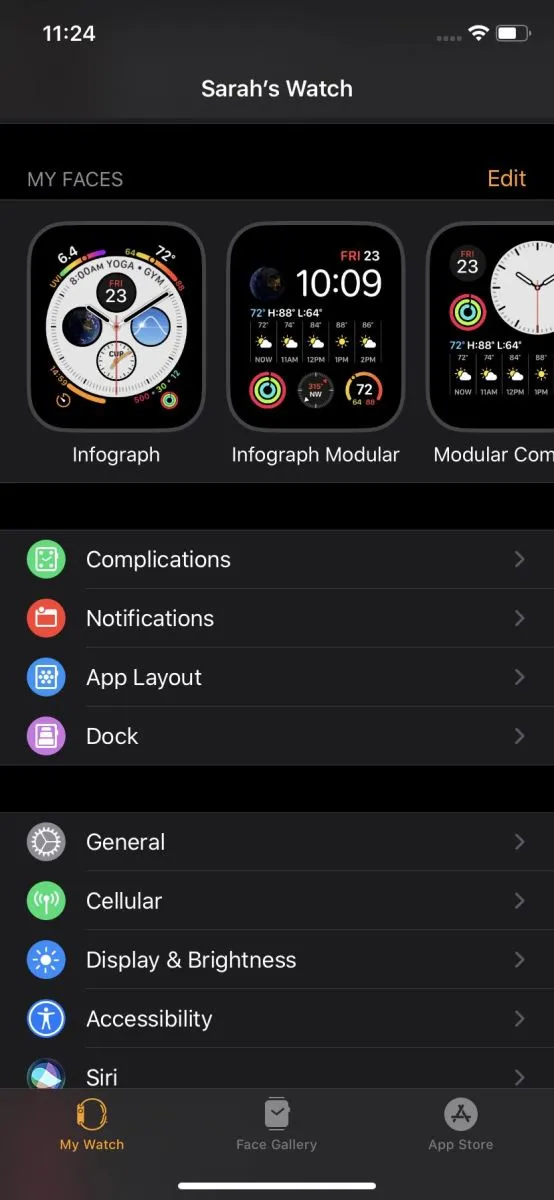
Bước 2
Ở màn hình chính trong ứng dụng, nhấn vào mục General
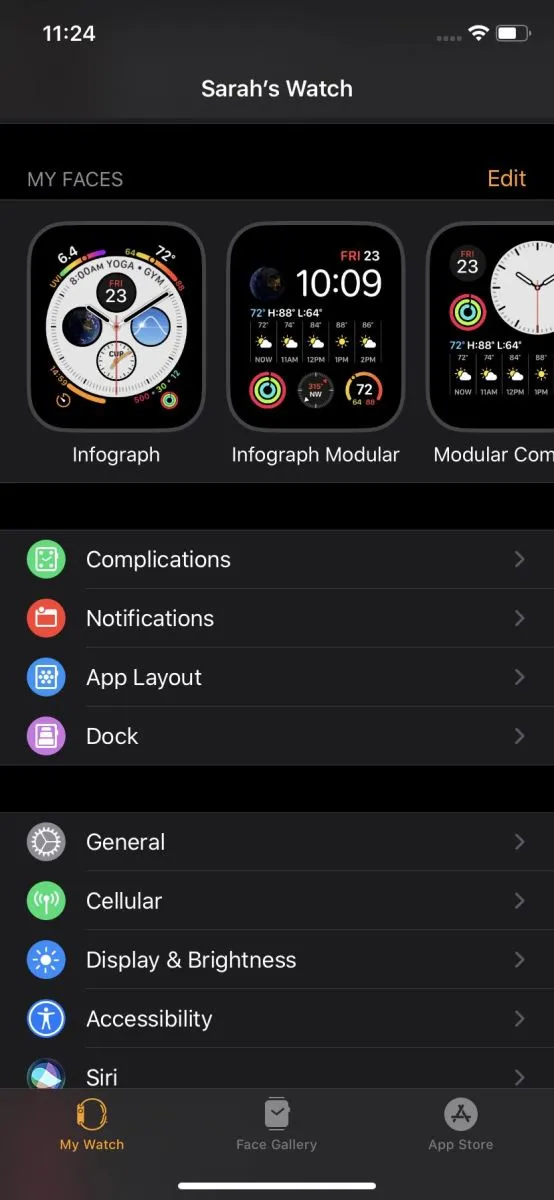
Bước 3
Kéo xuống đến mục Enable Screenshots, và bật nút gạt chuyển sang màu xanh
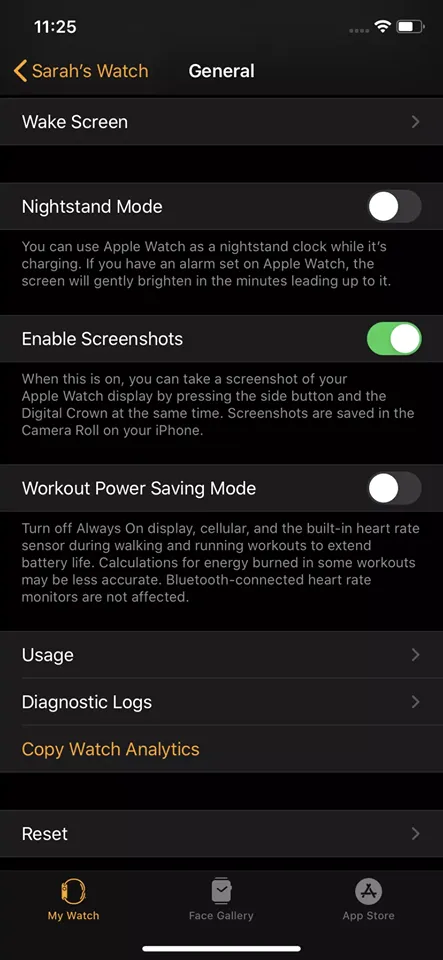
>>>>>Xem thêm: File FLAC là gì? Cách mở và chuyển đổi file FLAC siêu đơn giản

